در این آموزش کتیا با یک تمرین دیگر از سری آموزش محیط Part Design کتیا در خدمت شما عزیزان هستیم. در این تمرین کتیا از سری تمرینهای مدلسازی در محیط پارت دیزاین با دستور Mirror کتیا، ابزار Pad برای اکسترود کردن در CATiA، ابزار Hole و Multi-Pad آشنا خواهید شد.

پروژه چهارم محیط Part Design کتیا
تذکر: به شما دوستان عزیز توصیه میکنیم که تمرینهای قبلی را حتما انجام دهید (میتوانید تمرینهای قبلی را در لینک مربوطه مطالعه و فایل CATPart کتیا تمرینات را در دو ورژن V5R21 و V5-6R25 دانلود کنید: تمرین اول، تمرین دوم، تمرین سوم).
قطعه نشان داده شده در شکل زیر را درنظر بگیرید.
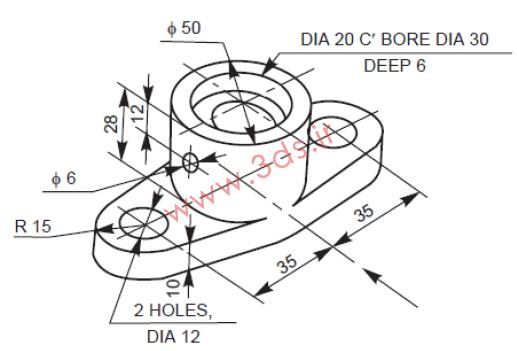
مسیر Strat > Mechanical Design > Part Design را انتخاب و نام قطعه را در پنجره New Part مشخص کرده تا وارد محیط طراحی قطعه شوید.
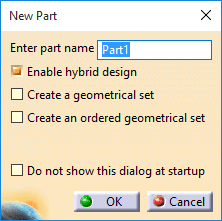
از روی درخت مشخصات، صفحه xy را انتخاب کرده و بر روی آیکن Sketch کلیک کنید تا با این صفحه وارد محیط طراحی دوبعدی (Sketcher) کتیا شوید.
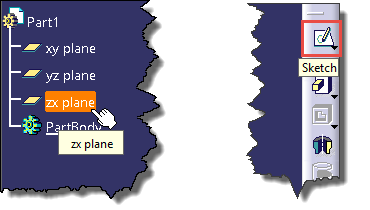
در صفحه Sketch به کمک ابزار Profile کتیا، پروفیل زیر را ترسیم و به کمک ابزارهای قیدگذاری کتیا، آن را مقید و اندازهگذاری نمایید. دقت کنید که کلیه المانهای متقارن را به کمک قید Symmetry به صورت متقارن قرار دهید.
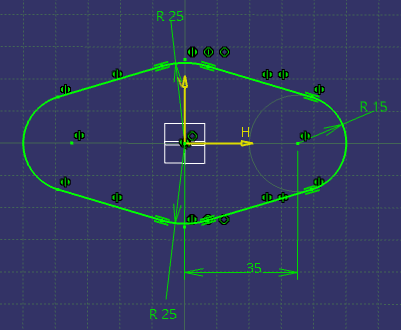
برای خروج از محیط Sketcher بر روی ابزار Exit Workbench کلیک کنید تا وارد محیط Part Design شوید.
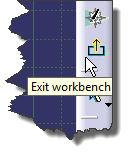
ابزار Pad برای اکسترود کردن در کتیا
برای اکسترود کردن این پروفیل، ابزار Pad را از جعبهابزار Sketch-Based Features کتیا انتخاب و آن را به مقدار 10 میلیمتر اکسترود نمایید.
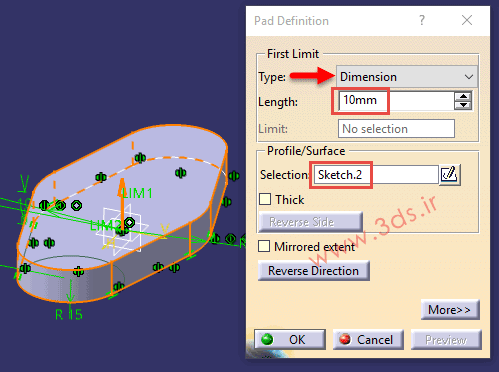
حال میخواهیم سوراخهای دو طرف قطعه را ایجاد کنیم. برای این منظور میتوانیم با رسم Sketch، از ابزار Pocket برای خالی کردن سوراخها استفاده کنیم. اما در اینجا میخواهیم از یک ابزار دیگر بهره ببریم. با فعال کردن ابزار Hole از جعبهابزار Sketch-Based Features کتیا و انتخاب یک سطح، یک سوراخ در سطح ایجاد میشود.
ابزار Hole کتیا
برای تعیین موقعیت سوراخ، روشهای مختلفی وجود دارد. در اینجا بهعنوان یک تکنیک میخواهیم یک سوراخ هممرکز با یک سطح دایرهای ایجاد کنیم. بنابراین پیش از فعال کردن ابزار Hole، لبه دایرهای نشان داده شده در شکل زیر را انتخاب و سپس ابزار Hole و بعد از آن سطح را انتخاب میکنیم. در این حالت مرکز سوراخ با مرکز لبه دایرهای هم مرکز میشود.
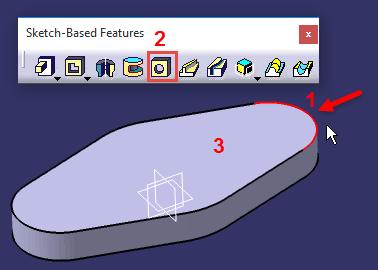
مطابق شکل زیر، در پنجره باز شده در سربرگ Extension حالت Up To Next را انتخاب و قطر را برابر 12mm تعیین میکنیم تا سوراخ بر روی قطعه ایجاد شود.

دستور Mirror کتیا
میخواهیم سوراخ ایجاد شده را در سمت دیگر قطعه منعکس کنیم. برای این منظور ابزار (دستور) Mirror را از جعبهابزار Transformation Features کتیا فعال کرده و در پنجره باز شده سوراخ را (از روی درخت مشخصات و یا از روی مدل) در قسمت Object to mirror و صفحه yz را در قسمت Mirroring element انتخاب کنید تا سوراخ در سمت دیگر قطعه نیز ایجاد شود.
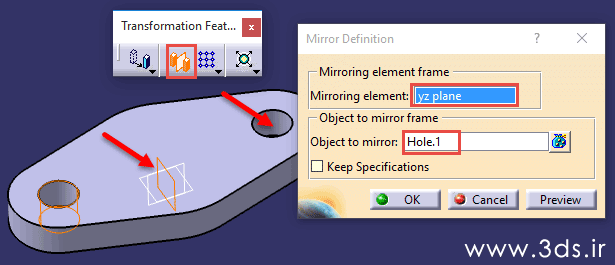
سطح نشان داده شده در شکل زیر را انتخاب و به کمک آیکن Sketch وارد محیط طراحی دوبعدی Sketcher شوید.
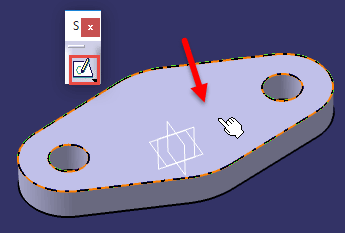
در صفحه Sketch، سه دایره به مرکز مبدأ مختصات و با قطرهای 20، 30 و 50 میلیمتر ترسیم نمایید. سپس به کمک ابزار Exit Workbench به محیط Part Design برگردید.
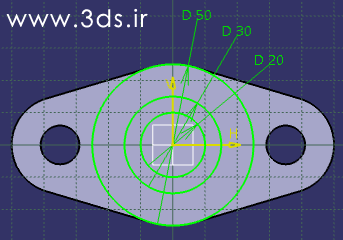
ابزار Multi-Pad کتیا
ابزار Multi-Pad را از جعبهابزار Sketch-Based Features فعال کرده و در پنجره باز شده در قسمت Domains بر روی پروفیلهای موجود کلیک کنید. با کلیک کردن بر روی هر پروفیل، مرزهای آن به رنگ آبی بر روی مدل نشان داده میشود. بزرگترین مرز را برابر 28mm و مرز بعدی را برابر 22mm اکسترود کنید.
مقدار اکسترود داخلیترین مرز را صفر بگذارید تا یه صورت یک سوراخ دربیاید (دقیت نمایید در صورتی که لازم باشد این سوراخ سرتاسری باشد میتوانیم به کمک ابزار Pocket یا Hole آن را در قطعه ایجاد کنیم).
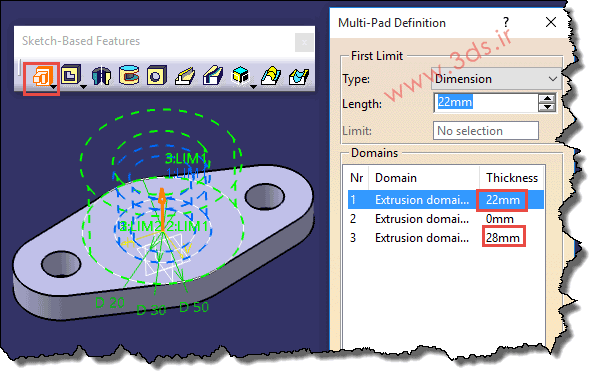
برای ایجاد سوراخ جانبی روی قطعه، صفحه yz را انتخاب و وارد محیط Sketcher شوید.
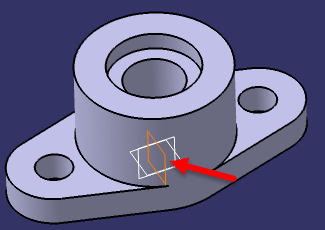
دایره به قطر 6mm را در موقعیت نشان داده شده در شکل زیر ترسیم و مقید کرده و سپس به محیط Part Design برگردید.
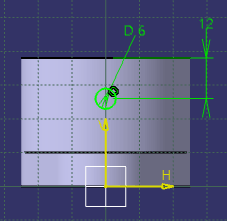
ابزار Pocket را انتخاب کرده و پروفیل رسم شده را در حالت Up to next در قطعه خالی کنید. به کمک گزینه Reverse Side میتوانید سوراخ را به سمت چپ یا راست منتقل کنید.
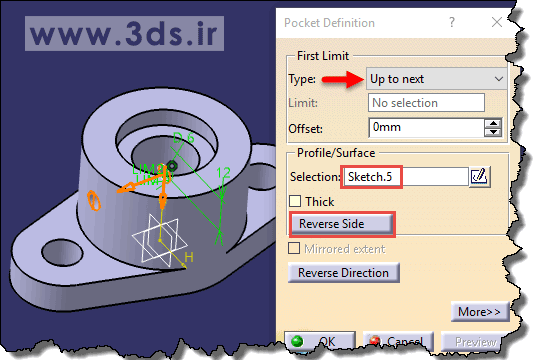
قطعه نهایی به صورت شکل زیر است.
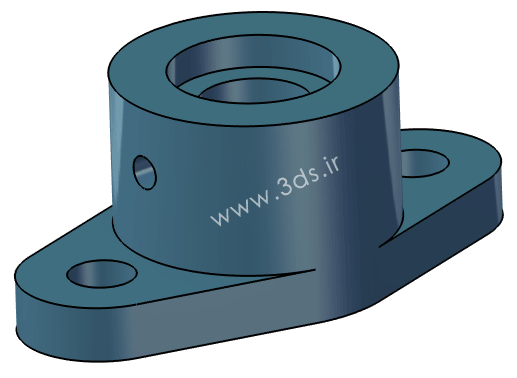
تذکر: دانلود فایل CATPart تمرین چهارم محیط Part Design کتیا از لینک زیر:
دانلود فایل CATPart ورژن V5-6R25
تذکر2: بنا به درخواست دوستان، فایل CATPart این پروژه در نسخه V5R21 قابل دانلود است.

سلام
من پروفیل اولیه رو تو نمای xy رسم می کنم. وقتی به محیط part design میرم ، بعد از اینکه با ابزار Pad اون رو اکسترود می کنم ، خطوط اتصال صفحات بالا و پایین رو بر خلاف تصویر تمرین شما ، در صفحه بغل داره.
مشکل چیه؟ چطور میتونم این خطوط رو پاک کنم که در صفحه کنار این شکل خطی وجود نداشته باشه؟
سلام
این خطوط همواره وجود دارند اما نحوه نمایش آنها متفاوت است. در جعبه ابزار View به کمک ابزارهای Shading میتوانید نمایش یا عدم نمایش خطوط ضخیم یا خطوط نرم را تغییر دهید (این آیکن ها به شکل استوانه هستند).
موفق باشید…
سلام اقای باقریان…مطالبتون واقعا مفید هستند تمرینات و اموزش هاتونو دنبال کردم که بی نهایت واسه من مفید بوده…انشالله همیشه موفق باشید
سلام
ممنون از محبت و دلگرمی شما.
با سلام
نمیتونم رسمش کنم متاسفانه
میشه کمکم کنید و کمی توضیح بفرمائید؟
کشیدم ممنون
طبق تمرین عمل کنید.
مطالب سایتتون فوق العاده برای بنده مفید بود، خواستم فقط ی خسته نباشید جانانه خدمتتون عرض کنم.
امیدوارم در تمام مراحل زندگیتون موفق باشید.
سلام و تشکر مزید…
انشالله به زودی با محتوای بهتر و جدیدتر در خدمتتون باشیم.
سپاس از لطف شما
خیلی ممنون از مطالب مفیدتون
تشکر از محبت شما.